Συνδεθείτε με το tablet μέσω wifi. Η σωστή σύνδεση του tablet με τον υπολογιστή
Χαιρετισμούς σε σας αγαπητοί αναγνώστες και τους επισκέπτες! Το καλοκαίρι έχει έρθει, και με αυτό η παρακμή της συμμετοχής με σχόλια, αλλά δεν παραιτείται ακόμα και από καιρό σε καιρό συνεχίζω να γράφω χρήσιμα και ενδιαφέροντα άρθρα.
Αυτό το σεμινάριο θα καλύψει τον τρόπο κατασκευής κοινή πρόσβαση σε αρχεία και φακέλους υπολογιστών από tablet σε Android OS.
Γι 'αυτό χρειαζόμαστε τρία πράγματα:
- Tablet / Smartphone στο Android OS
- Wi-Fi δρομολογητή
- Υπολογιστής / Laptop στο λειτουργικό σύστημα Windows 7/8
Ας ξεκινήσουμε με τον υπολογιστή.
Καταρχήν δημιουργούμε ένα νέο χρήστη. Στον Πίνακα Ελέγχου, στην ενότητα "Λογαριασμοί Χρηστών και Οικογενειακή ασφάλεια", επιλέξτε την υποενότητα "Προσθήκη και κατάργηση λογαριασμών χρηστών".
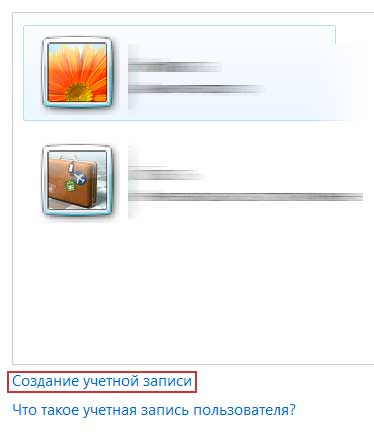
Μετά τη δημιουργία ενός νέου λογαριασμό ο χρήστης ορίζει κωδικό πρόσβασης για αυτό:
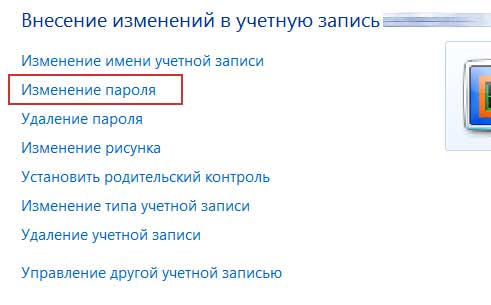
Ο λογαριασμός έχει δημιουργηθεί και τώρα πρέπει να μάθετε την τοπική διεύθυνση IP του υπολογιστή / φορητού υπολογιστή.
Εκτέλεση γραμμή εντολών, πληκτρολογήστε την εντολή ipconfig και πατήστε Enter.
Θα εμφανιστούν όλες οι απαραίτητες και όχι πολύ πληροφορίες. Μας ενδιαφέρει η διεύθυνση IPv4:

Ρύθμιση tablet / smartphone.
Κατεβάστε και εγκαταστήστε την εφαρμογή ES Explorer μέσω του Play Market.
Ο ES Explorer είναι διαχειριστής αρχείων, ανάλογο του Total Commander, το οποίο μπορεί να συνδεθεί με υπολογιστές του δικτύου για πρόσβαση σε κοινόχρηστους φακέλους.
Εκτελέστε την εφαρμογή στο tablet και μεταβείτε στην καρτέλα LAN.
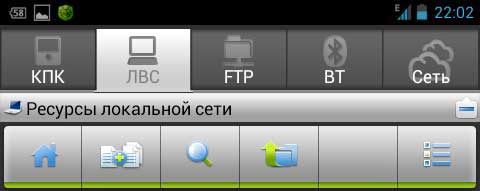
Τηλεφωνήστε μενού περιβάλλοντος και επιλέξτε το στοιχείο "Δημιουργία"
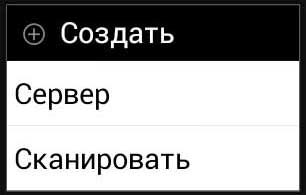

Συμπληρώστε τα πεδία ως εξής:
- Διεύθυνση: γράψτε τη διεύθυνση IP, η οποία ελήφθη στη γραμμή εντολών.
- Σύνδεση: όνομα χρήστη που δημιουργήθηκε στον υπολογιστή.
- Κωδικός πρόσβασης: ο κωδικός πρόσβασης του χρήστη που δημιουργήθηκε στον υπολογιστή.
Κάντε κλικ στο κουμπί OK.
Μετά τη δημιουργία ενός νέου διακομιστή (σύνδεση με υπολογιστή / φορητό υπολογιστή), κάντε κλικ στο εικονίδιο και συνδεθείτε.
Εμφανίζεται μια λίστα φακέλων:

Επιλέξτε το φάκελο Users / Public
Θα υπάρχουν πολλοί φάκελοι για μουσική, βίντεο, εικόνες και άλλα πράγματα.
Σε αυτόν τον φάκελο πρέπει να αντιγραφούν αρχεία από το tablet ή αντίστροφα από τον υπολογιστή για μεταφορά στο tablet. Στον υπολογιστή, ο φάκελος που είναι κοινόχρηστος με το tablet (ο ίδιος) θα βρίσκεται στη διεύθυνση: C: \\ Users \\ Public \\ Pictures
Τι είναι αυτό; Η απάντηση είναι απλή: για κοινή χρήση αρχείων ασύρματα. Για παράδειγμα, μεταφέρω με αυτόν τον τρόπο κάποιες εικόνες οθόνης από το tablet σε έναν υπολογιστή για περαιτέρω δημοσίευση στο blog.
Κάθε χρόνο όλο και περισσότερα gadgets εμφανίζονται στην αγορά, τα οποία εισέρχονται στη ζωή μας και αντικαθιστούν παλιό εξοπλισμό. Για παράδειγμα, τα κινητά τηλέφωνα με κουμπιά έχουν ξεθωριάσει στο παρασκήνιο - οι οθόνες αφής έχουν μεγάλη ζήτηση. Οι σταθεροί υπολογιστές αντικαθίστανται σε μεγάλο βαθμό από φορητούς υπολογιστές και φορητούς υπολογιστές με δισκία. Ωστόσο, οι περισσότεροι ιδιοκτήτες δισκίων διστάζουν να εγκαταλείψουν εντελώς τους υπολογιστές ή τα netbook.
Πώς να συνδέσετε το tablet με τον υπολογιστή μέσω USB
Έτσι, υπάρχουν διάφοροι τρόποι για να συνδέσετε ένα tablet σε έναν υπολογιστή. Δεν έχει σημασία για ποιους σκοπούς - θα μπορούσε να είναι η ενημέρωση λογισμικού, η ανανέωση της βιβλιοθήκης ταινιών, η εγκατάσταση νέων προγραμμάτων και πολλά άλλα.
Ο πρώτος και ευκολότερος τρόπος είναι να συνδέσετε το tablet με τον υπολογιστή μέσω του καλωδίου USB που συνοδεύει το φορτιστή.
- Για να το κάνετε αυτό, ενεργοποιήστε τον υπολογιστή ή το φορητό υπολογιστή, τοποθετήστε το καλώδιο usb σε αυτό.
- Ενεργοποιήστε το tablet και συνδέστε τον σε έναν υπολογιστή ή φορητό υπολογιστή που χρησιμοποιεί καλώδιο usb.
- Στην οθόνη θα εμφανιστεί το μήνυμα: "Η συσκευή είναι συνδεδεμένη". Και στην ταμπλέτα θα δείτε ένα νέο εικονίδιο στην κάτω δεξιά γωνία, το οποίο θα εμφανιστεί μετά τη σύνδεση της συσκευής στον υπολογιστή. Πρέπει επίσης να πατήσετε το κουμπί μηνύματος στο tablet "Σύνδεση συσκευής".
- Εάν το tablet είναι σωστά συνδεδεμένο, τότε σε υπολογιστή ή φορητό υπολογιστή μπορείτε να δείτε τη νέα συνδεδεμένη μονάδα δίσκου, από την οποία μπορείτε να μεταφέρετε πληροφορίες σε υπολογιστή και αντίστροφα.
Σύνδεση μέσω Bluetooth
Εάν δεν υπάρχει καλώδιο usb, τότε μπορείτε να δημιουργήσετε μια ασύρματη σύνδεση μεταξύ του tablet και του υπολογιστή χρησιμοποιώντας bluetooth. Εάν ο υπολογιστής δεν διαθέτει δέκτη bluetooth, συνδέστε τον προσαρμογέα bluetooth μέσω της εισόδου usb.
- Στην επάνω δεξιά γωνία του tablet, εντοπίστε το εικονίδιο bluetooth και συνδέστε το.
- Επιλέξτε το αρχείο, κάντε κλικ στην επιλογή "Αποστολή μέσω Bluetooth".
- Μια ειδοποίηση "Λήψη αρχείου" θα εμφανιστεί στον υπολογιστή σας, εάν κάνετε κλικ στο κουμπί "Ναι" ή "Ok", το αρχείο θα σταλεί απευθείας στον υπολογιστή σας.
Επίσης, ετοιμάσαμε ένα άρθρο που μπορεί να είναι ενδιαφέρον εάν αγοράσατε ένα tablet για να χρησιμοποιήσετε το Internet. Το δισκίο είναι κατάλληλο επειδή είναι συμπαγές. Η συσκευή είναι κατάλληλη για πλοήγηση στο Internet, οπότε αν έχετε σταθερή πρόσβαση στο Internet, μπορείτε να το κάνετε χωρίς να συνδέσετε το tablet σε έναν υπολογιστή. Μην ξεχνάτε όμως ότι τα tablet έχουν μια μικρή μνήμη σε σύγκριση με έναν υπολογιστή, επομένως πρέπει να διαγράψετε περιοδικά τα παλιά αρχεία για να φορτώσετε νέα.
Ένα πολύ επίκαιρο ζήτημα στην ψηφιακή μας εποχή. Εξάλλου, πολλά εκτός από ένα φορητό υπολογιστή υπάρχουν και υπολογιστές tablet, με άλλα λόγια τα δισκία που έχουν γίνει πρόσφατα απίστευτα δημοφιλή, μεταξύ άλλων χάρη στην κινητικότητα τους. Έτσι αποδεικνύεται ότι, έχοντας δύο τέτοιες συσκευές, θα πρέπει σίγουρα να τις συνδέσετε μεταξύ τους, αν μόνο, για παράδειγμα, να αντιγράψετε αρχεία, επειδή η μονάδα flash δεν είναι πάντα κοντά και ίσως να μην υπάρχει αρκετός χώρος σε αυτό.
Και αυτό το βίντεο θα σας πει τι είναι η υποδοχή HDMI και πώς να συνδέσετε το tablet με την τηλεόραση:
Τρόποι σύνδεσης του tablet σε φορητό υπολογιστή
Υπάρχουν διάφοροι τρόποι σύνδεσης του tablet σε φορητό υπολογιστή: ενσύρματο - χρησιμοποιώντας καλώδιο USB και ασύρματο - μέσω Bluetooth και Wi-Fi.
Πρώτον, ας δούμε πώς να συνδέετε συσκευές χρησιμοποιώντας ένα καλώδιο USB. Δεν είναι καθόλου δύσκολο να το κάνετε αυτό, αλλά γι 'αυτό χρειάζεστε ένα ειδικό καλώδιο USB που μπορεί να συνδυαστεί με το tablet ή μπορεί να αγοραστεί ξεχωριστά. Αφού συνδέσετε το καλώδιο τόσο στο tablet όσο και στον φορητό υπολογιστή και ο τελευταίος εντοπίζει μια νέα συσκευή, θα πρέπει να εγκαταστήσετε τα προγράμματα οδήγησης tablet, εάν λειτουργικό σύστημα Αυτό δεν θα το κάνει αυτό, εγκαταστήστε το από το δίσκο που συνοδεύει το gadget. Στη συνέχεια θα πρέπει να ανοίξετε τη γραμμή κατάστασης του tablet και κάντε κλικ στο " Συσκευή USB συνδεδεμένο. Στο παράθυρο που εμφανίζεται, επιλέξτε "Ενεργοποίηση" Μονάδα USB». Αφού κάνετε όλες αυτές τις ενέργειες, το tablet σας είναι έτοιμο για μεταφορά αρχείων. Σημειώστε επίσης ότι το "Debug USB" είναι ενεργοποιημένο στο tablet, αλλιώς οι πληροφορίες δεν θα αντιγραφούν.
Για να συνδέσετε τις συσκευές μέσω Δίκτυα Wi-Fi Θα χρειαστεί να κατεβάσετε ένα ειδικό πρόγραμμα που θα λειτουργεί ως εξομοιωτής τερματικών, για παράδειγμα, On Air, και θα το εγκαταστήσετε στο tablet σας. Βάλτε οποιονδήποτε διαχειριστή FTP στο laptop σας, για παράδειγμα Total Commander. Επιπλέον, στην εφαρμογή που εγκαταστήσατε στο tablet, καταχωρίστε οποιεσδήποτε τιμές, σύμφωνα με τις οδηγίες του προγράμματος, θα πρέπει να εισαγάγετε τα ίδια δεδομένα στον διαχειριστή FTP, μετά από τον οποίο οι συσκευές είναι έτοιμες να λειτουργήσουν. Αυτή η μέθοδος είναι λίγο πιο περίπλοκη από την ενσύρματη, αλλά και πολύ πιο βολική, καθώς σας επιτρέπει να εργάζεστε σε μεγαλύτερη απόσταση.
Πώς να συνδέσετε το tablet μέσω USB
Οποιαδήποτε κινητή συσκευή χρησιμοποιεί την ποσότητα της μνήμης για την αποθήκευση δεδομένων. Μπορώ να χρησιμοποιήσω το tablet ως πηγή δεδομένων, όπως μια μονάδα flash USB; Στο άρθρο, οι χρήστες θα βρουν την απάντηση στο ερώτημα πώς να συνδέσετε το tablet μέσω USB.
Κάθε συσκευή tablet παρέχεται με ένα καλώδιο USB, το οποίο χρησιμεύει για τη μεταφορά δεδομένων από τη συσκευή σε έναν υπολογιστή.
Συνδέστε το καλώδιο στην υποδοχή του tablet ή του smartphone και, στη συνέχεια, συνδέστε το άλλο άκρο του καλωδίου στην υποδοχή USB του υπολογιστή. Υπάρχει μια διαφορά μεταξύ των συνδέσεων USB 2.0 και USB 3.0 σε ταχύτητες μεταφοράς δεδομένων. Μετά τη σύνδεση, πραγματοποιείται αυτόματη διαμόρφωση και προσθήκη μιας "νέας συσκευής".
Η διαδικασία διαρκεί όχι περισσότερο από 10 λεπτά, μετά από την οποία η συσκευή μπορεί να χρησιμοποιηθεί ως αφαιρούμενη μονάδα USB ή μονάδα flash USB. Ας ελπίσουμε ότι το άρθρο απάντησε στην ερώτηση που με απασχολούσε τόσο οι χρήστες του ιστότοπού μας.
Τα δισκία αποτελούν πλέον απαραίτητο εργαλείο για πολλούς χρήστες. Και γι 'αυτό υπάρχουν πολλοί λόγοι, ο κύριος λόγος του οποίου είναι η κινητικότητα. Μετά από όλα, με αυτό, μπορείτε πάντα και παντού να έχετε πρόσβαση στα απαραίτητα δεδομένα, να έχετε πρόσβαση στο Διαδίκτυο, να κάνετε μια φωτογραφία, βίντεο, να παρακολουθήσετε μια ταινία, να διαβάσετε ένα βιβλίο, να παίξετε παιχνίδια και ούτω καθεξής. Δηλαδή, έχοντας το, έχετε πάντα στο χέρι σχεδόν πλήρη υπολογιστήαληθινό με μια μικρότερη οθόνη.
Γιατί το χρειάζεσαι;
Αλλά μερικές φορές καθίσταται απαραίτητη η πρόσβαση στο Internet μέσω υπολογιστή μέσω ενός tablet. Αυτό μπορεί να οφείλεται σε διάφορους λόγους. Για παράδειγμα, όπου υπάρχει υπολογιστής, το Διαδίκτυο δεν είναι απλά συνδεδεμένο ή δεν υπάρχει δυνατότητα μεταφοράς μέσω καλωδίου και δεν υπάρχει modem "Three G". Και δεδομένου ότι είναι ήδη ενσωματωμένο στο tablet, ο καθένας καταλαβαίνει ότι θεωρητικά μπορεί να μεταφέρει δεδομένα στον υπολογιστή.
Ή είναι δυνατό μόνο στο δωμάτιο; ασύρματη σύνδεσηκαι ένας υπολογιστής, όπως όλοι γνωρίζουμε, συνήθως δεν είναι εξοπλισμένος με δέκτη "wi-fi". Το tablet διαθέτει επίσης, οπότε είναι προφανές ότι είναι θεωρητικά δυνατό να παρέχεται πρόσβαση στο Internet μέσω tablet σε υπολογιστή. Αλλά γνωρίζοντας αυτό είναι ένα πράγμα, αλλά η εφαρμογή του είναι άλλος. Επομένως, σε αυτό το άρθρο θα μάθουμε να δημιουργούμε μια σύνδεση στο Διαδίκτυο μέσω ενός tablet.
Ας πούμε αμέσως ότι αυτό μπορεί να γίνει με διάφορους τρόπους, καθένας από τους οποίους έχει τόσο πλεονεκτήματα όσο και μειονεκτήματα. Όλοι τους θα διερευνηθούν διεξοδικά από εμάς, καθώς θα εξετάσουν ξεχωριστά τις θετικές και αρνητικές πλευρές τους. Μετά την μικρή έρευνα, μπορείτε να αποφασίσετε ποια από τις διαθέσιμες μεθόδους είναι καλύτερα να επιλέξετε για τις προσωπικές σας ανάγκες και απαιτήσεις.
Βοήθεια Wi-Fi
Ας ξεκινήσουμε λοιπόν με τον τρόπο με τον οποίο θα γίνει η δισκία ασύρματο δίκτυο. Μετά από όλα, σχεδόν όλες αυτές οι συσκευές είναι εξοπλισμένες με Wi-Fi, η οποία μπορεί να ενεργοποιηθεί ή να απενεργοποιηθεί με τη βοήθεια ρυθμίσεων (η μόνη εξαίρεση είναι οι φθηνότερες), γι 'αυτό είναι αμαρτία να μην την χρησιμοποιείτε. Φανταστείτε ότι είστε πλέον κοντά σε έναν δημόσιο χώρο, το σημείο πρόσβασης του οποίου θεωρείται επίσης από σας φορητή συσκευή, ή στο σπίτι σας υπάρχει η δυνατότητα μιας τέτοιας σύνδεσης.
Σε αυτήν την περίπτωση, πρέπει να μεταβείτε στις ρυθμίσεις του tablet σας, από όπου μπορείτε να βρείτε την ενότητα που είναι υπεύθυνη για τη λειτουργία του δέκτη Wi-Fi. Ενεργοποιήστε το αν ήταν ανενεργό, μετά από το οποίο η συσκευή θα εντοπίσει όλα τα διαθέσιμα δίκτυα για σύνδεση. Λάβετε υπόψη ότι προστατεύονται (χρησιμοποιώντας το ορίστηκε κωδικός πρόσβασης) και τα μη προστατευμένα δίκτυα. Μπορείτε εύκολα να συνδεθείτε με την τελευταία, αλλά δεν μπορείτε να συνδεθείτε με τον κωδικό που προστατεύεται με κωδικό πρόσβασης, αν δεν γνωρίζετε τον ίδιο τον κώδικα.
Γι 'αυτό, επιλέξτε το επιθυμητό δίκτυο, εάν χρειάζεται, πληκτρολογήστε τον κωδικό πρόσβασης και περιμένετε να γίνει σύνδεση με το Internet, για το οποίο θα ενημερωθείτε. Όταν συμβεί αυτό, συνδέστε έναν υπολογιστή στη συσκευή με ένα ειδικό καλώδιο. Στη συνέχεια, χρησιμοποιώντας το τυπικό λογισμικό, το οποίο θα πρέπει να έχετε ήδη εγκαταστήσει στο μηχάνημα, δημιουργήστε μια σύνδεση με το tablet.
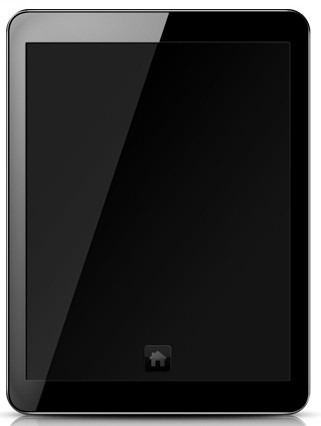
Το 3G έρχεται στη διάσωση
Τώρα φτάνουμε στη δεύτερη μέθοδο για τη σύνδεση ενός υπολογιστή στο Internet μέσω ενός tablet. Σχεδόν όλα αυτά τα φορητά gadgets έχουν την υποστήριξη των δικτύων "Τρεις G", καθώς και μια υποδοχή για μια κάρτα SIM. Αν δεν έχετε αυτήν τη λειτουργία, αυτή η μέθοδος δεν θα λειτουργήσει για εσάς, οπότε πηγαίνετε στο επόμενο. Αλλά για τους ευτυχείς ιδιοκτήτες των δισκίων που είναι εξοπλισμένα με μια τέτοια χρήσιμη λειτουργία, αυτή η μέθοδος μπορεί να κάνει τη ζωή πολύ πιο εύκολη.
Η κάλυψη κινητής τηλεφωνίας σήμερα υπάρχει σχεδόν παντού. Οι περισσότεροι φορείς εκμετάλλευσης ήδη σε πολλά μέρη παρέχουν μια υπηρεσία Internet τρίτης γενιάς. Ως εκ τούτου, όπως έχετε ήδη μαντέψει, με αυτή τη μέθοδο η πρόσβαση θα είναι πάντα και παντού. Είναι αλήθεια ότι η αρνητική πλευρά μπορεί να αποδοθεί αλλά μπορεί να θεωρηθεί ως τιμωρία για την κινητικότητα.
Πώς να το κάνετε αυτό;
Πώς να συνδέσετε έναν υπολογιστή στο Διαδίκτυο μέσω ενός tablet χρησιμοποιώντας αυτή τη μέθοδο; Είναι πολύ απλό. Η διαδικασία είναι σχεδόν ίδια με τη σύνδεση με ένα κυψελοειδές δίκτυο. κινητό τηλέφωνο. Τοποθετήστε την κάρτα SIM στην κατάλληλη υποδοχή του tablet. Στη συνέχεια, η συσκευή θα εγκατασταθεί και θα βρει τον χειριστή της που θα παρέχει υπηρεσίες επικοινωνίας και μεταφοράς δεδομένων.
Πάλι, πηγαίνετε στις ρυθμίσεις του tablet, βρίσκουμε την καρτέλα να ελέγχει τη λειτουργία μεταφοράς δεδομένων και στη συνέχεια να την ενεργοποιήσει. Θυμηθείτε ότι εάν η συσκευή πρέπει να εισάγει οποιαδήποτε προηγμένες ρυθμίσεις για τη δυνατότητα του Internet στο gadget, μπορείτε πάντα να τα ελέγξετε με το φορέα κινητής τηλεφωνίας σας. Λοιπόν, στη συνέχεια, συνδέουμε με τη βοήθεια ενός καλωδίου το δισκίο στον υπολογιστή και να ξεκινήσει το λογισμικό.
3G μόντεμ
Για διατυπώσεις, θα εξετάσουμε μια άλλη μέθοδο για τον τρόπο σύνδεσης ενός υπολογιστή με το Internet μέσω ενός tablet χρησιμοποιώντας το μόντεμ "Three G". Είναι χρήσιμο για εκείνους τους χρήστες που δεν διαθέτουν ενσωματωμένο μόντεμ. Ωστόσο, θα λέμε αμέσως ότι δεν πρέπει να το κάνετε αυτό, επειδή είναι δυνατή η απευθείας σύνδεση μιας συσκευής δεδομένων με μια κάρτα SIM Θύρα USB, αποκτώντας έτσι την απαραίτητη πρόσβαση. Ωστόσο, εάν λόγω ορισμένων περιστάσεων πρέπει να το κάνετε αυτό μέσω ενός tablet, τότε διαβάστε το.
Λειτουργία αλλαγής
Έτσι, συνδέουμε το μόντεμ "Three G". Αυτό μπορεί να γίνει τόσο απευθείας όσο και μέσω ειδικού προσαρμογέα. Στη συνέχεια, μεταφράζουμε τη συσκευή για τη μετάδοση δεδομένων σε μια κατάσταση που ονομάζεται "Μόνο μόντεμ". Αυτό μπορεί να γίνει χρησιμοποιώντας έναν υπολογιστή (laptop) και ένα πρόγραμμα που ονομάζεται "Hyper Terminal".
Όταν το μόντεμ μεταφερθεί στη λειτουργία που περιγράφηκε παραπάνω, συνδέουμε το με το tablet. Στις ρυθμίσεις του τελευταίου, πρέπει να ενεργοποιήσετε μια λειτουργία που ονομάζεται "μεταφορά δεδομένων". Έγινε; Μεγάλη Περιμένετε λίγο μέχρι να το ανιχνεύσει το tablet και να το προετοιμάσει για δουλειά. Στη συνέχεια, μεταβείτε στο μενού ρυθμίσεων του σημείου πρόσβασης, όπου θα χρειαστεί να δημιουργήσετε ένα νέο. Καταχωρίστε εκεί όλα τα δεδομένα που παρέχονται από το χειριστή σας και αποθηκεύστε τις ρυθμίσεις. Τώρα μπορείτε να χρησιμοποιήσετε το Internet μόλις συνδεθείτε στον υπολογιστή σας και να ξεκινήσετε τα απαραίτητα λογισμικού.
Ethernet

Συνεχίζουμε να εξετάζουμε τον τρόπο σύνδεσης ενός υπολογιστή με το Internet μέσω ενός tablet. Και η ακόλουθη μέθοδος μπορεί να ονομαστεί εξωτική. Μετά από όλα, η σύνδεση θα γίνει μέσω της θύρας Ethernet. Πότε μπορεί να χρειαστεί; Όταν ο υπολογιστής για κάποιο λόγο δεν λειτουργεί ή λείπει και ο οικιακός δρομολογητής δεν υποστηρίζει ασύρματη τεχνολογία μεταφοράς δεδομένων.
Τι χρειαζόμαστε; Πρώτα απ 'όλα, προσαρμογέας RJ-45 / USB. Προετοιμάστε τα προγράμματα οδήγησης για το tablet, τα οποία, κατά κανόνα, συνοδεύονται από τη συσκευή. Εάν δεν συμβαίνει αυτό, μπορείτε να τα κατεβάσετε στον ιστότοπο του κατασκευαστή του gadget σας. Τώρα συνδέουμε τον προσαρμογέα με το καλώδιο στο tablet και στις ρυθμίσεις του ενεργοποιούμε τη λειτουργία ασύρματης μεταφοράς δεδομένων. Το tablet, με τη σειρά του, πρέπει να συνδεθεί με έναν υπολογιστή.
"Μπλε δόντια"
Λοιπόν, μένει να εξετάσουμε τον τελευταίο τρόπο με τον οποίο θα ήθελα επίσης να σας συστήσω. Μετά από όλα, οι παλιές συσκευές μπορούν να εξοπλιστούν μόνο με τεχνολογία μετάδοσης δεδομένων Bluetooth. Εγκαταστήστε το λογισμικό "BT DUN" στο tablet και στον υπολογιστή σας. Εκτελέστε αυτό το λογισμικό στον υπολογιστή σας, στη συνέχεια σε μια άλλη συσκευή και συνδέστε αυτές τις συσκευές μεταξύ τους. Τώρα ο υπολογιστής θα μπορεί να έχει πρόσβαση στο Internet μέσω του tablet. Είναι αλήθεια ότι η ταχύτητα δεν θα σας ευχαριστήσει, επειδή η bluetooth δεν μπορεί να την παράσχει σε υψηλό επίπεδο.
Υπάρχουν όμως και αντίστροφη κατάσταση όταν είναι απαραίτητο, για παράδειγμα, να "οργανωθεί" το Διαδίκτυο σε ένα tablet μέσω ενός φορητού υπολογιστή. Σε αυτή την περίπτωση, το Wi-Fi είναι ένας εξαιρετικός βοηθός. Απλώς πρέπει να συνδεθείτε στο ασύρματο δίκτυο που δημιουργήθηκε στο παρελθόν στον υπολογιστή και να κάνετε όλες τις ρυθμίσεις.
Αυτοί είναι όλοι οι τρόποι που θέλαμε να σας πούμε σε αυτό το άρθρο. Ελπίζουμε ότι μερικοί από αυτούς θα σας ταιριάξουν και μπορείτε να το χρησιμοποιήσετε.




















